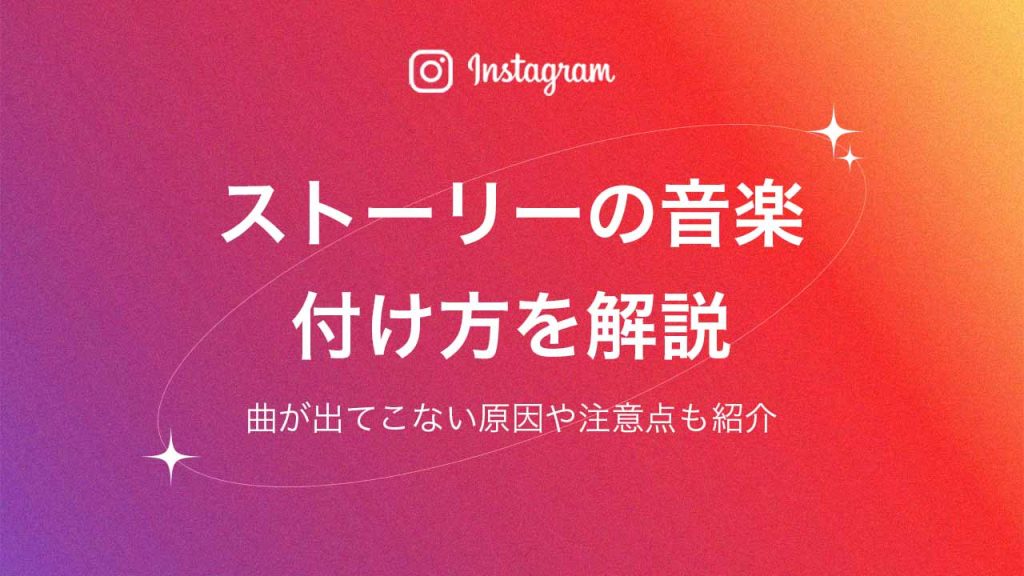
Instagram(インスタグラム)ストーリーの音楽の付け方を解説!曲が出てこない原因や注意点も紹介
Instagram(インスタグラム)のストーリー(正式名称:ストーリーズ)には、自分の好きな音楽を付けられます。膨大な楽曲が配信されており、画像や動画に合わせて選べるのが特徴です。
しかし、どのように音楽を付ければいいのか分からないという方も多いでしょう。
そこで、この記事ではストーリーに音楽を付ける方法や、曲が出てこない原因・注意点などについてくわしく解説します。Instagramのストーリーをより一層使いこなせるようになりたい方はぜひ最後までご覧ください。
目次
【Instagram】ストーリーに音楽を付けるには音楽スタンプを利用する
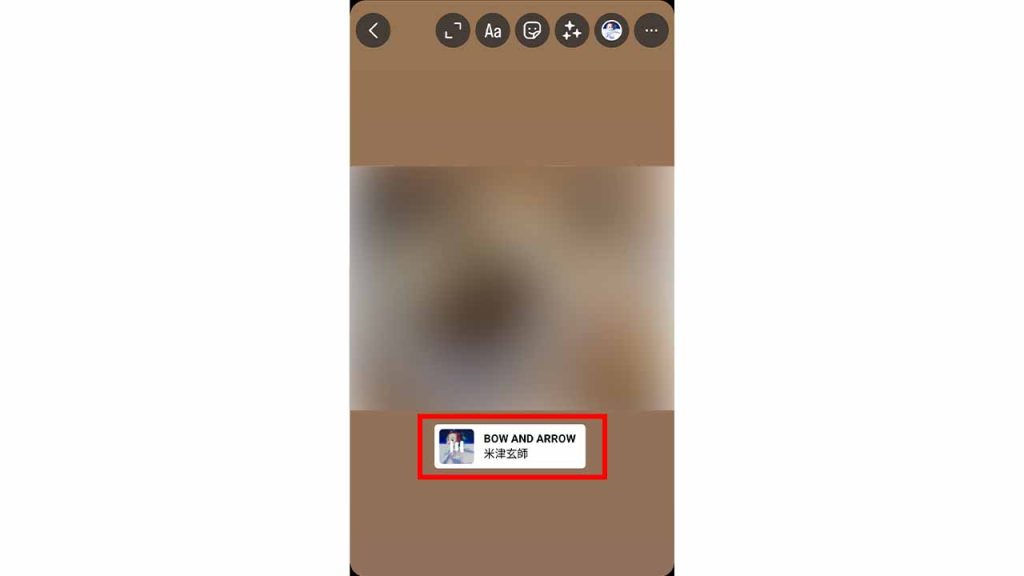
Instagramのストーリーに音楽を付けるには、「音楽スタンプ」を利用する必要があります。動画には最大60秒、画像には最大15秒までの音楽を流すことができます。以前は「ミュージックスタンプ」とも呼ばれていました。
Instagramが公式が提供している楽曲の中から自由に選べるため、著作権侵害の心配なく安心して利用できます。著作権の侵害について心配する必要はありません。
選んだ楽曲の歌詞やジャケット写真をストーリーに表示することもできるため、視覚的な魅力も高められます。音楽の力で感情やメッセージをより効果的に伝えたい場合などにおすすめです。
【Instagram】ストーリーの音楽の付け方
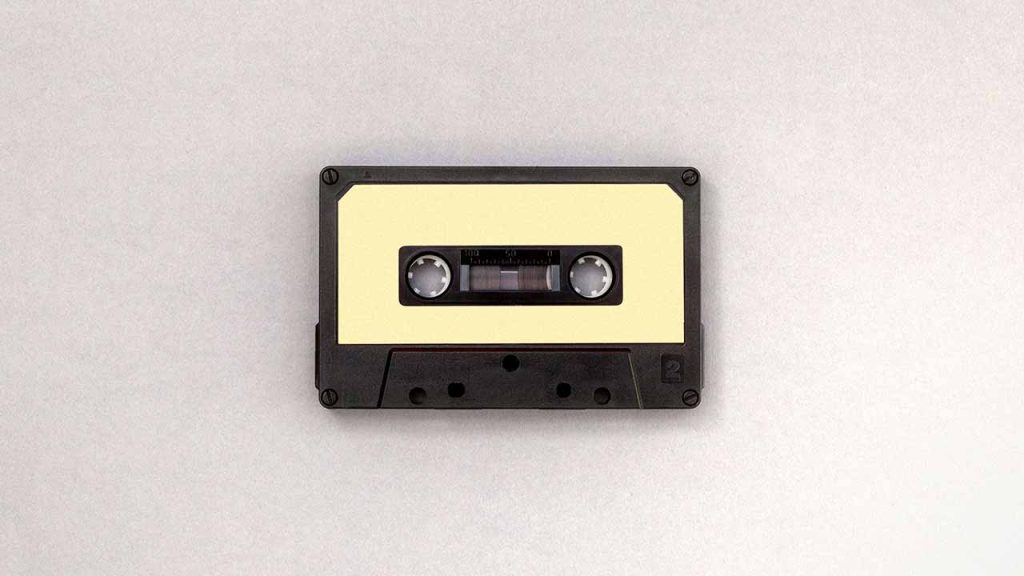
Instagramのストーリーに音楽を付ける方法は、以下の手順で行います。
- 「+」をタップする
- 撮影または投稿するコンテンツを選ぶ
- 音符マークをタップする
- 追加したい楽曲名を検索する
- 使用する範囲を選択する
- 歌詞やタイトルの表示方法をカスタマイズして「完了」
それでは、実際の画像を用いて解説します。
付け方①:「+」をタップする
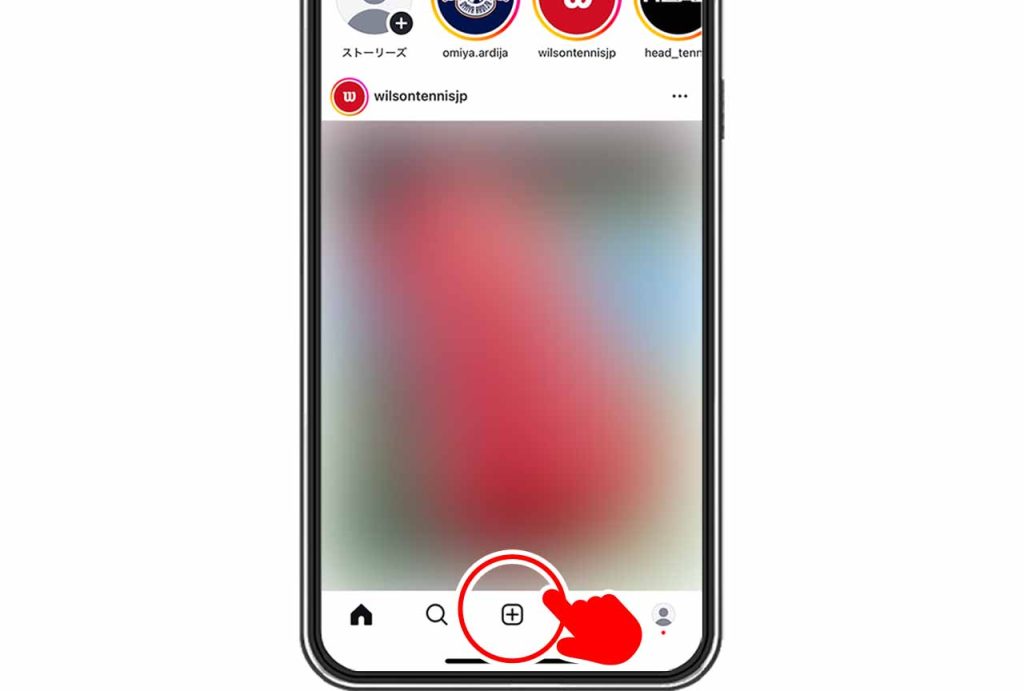
Instagramを開いたら「+」のボタンをタップしましょう
付け方②:撮影または投稿するコンテンツを選ぶ
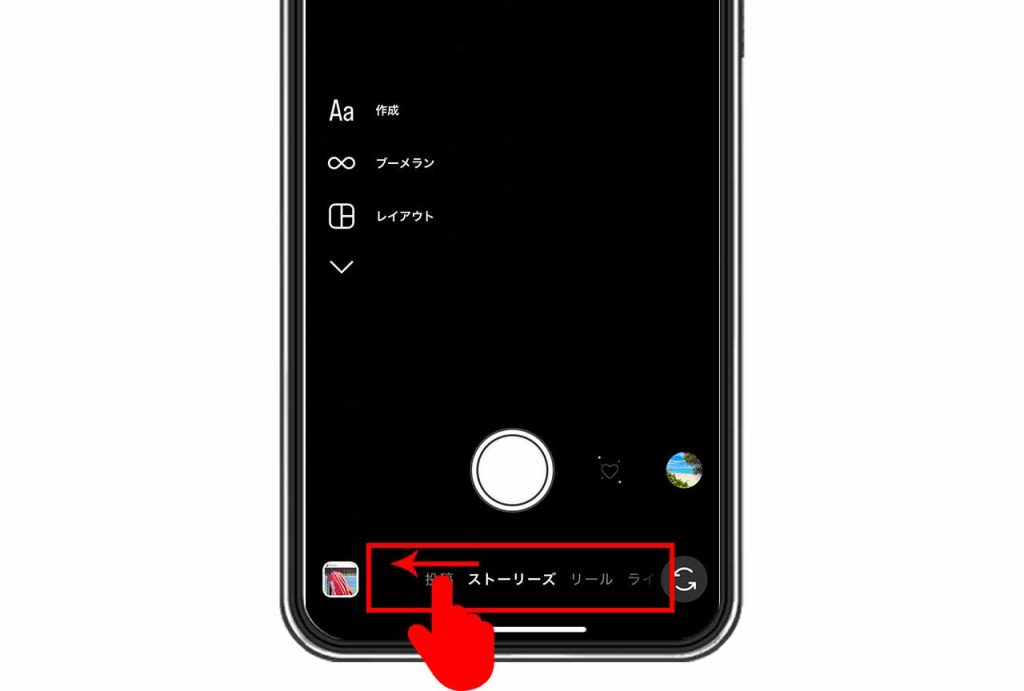
画面下部の「+」ボタンをタップすると、「新規投稿」の画面が表示されます。ストーリーに投稿したい写真や動画をあらかじめ用意している場合は「投稿」を選び、撮影して投稿したいときはスライドして「ストーリーズ」を選択してください。
付け方③:音符マークをタップする
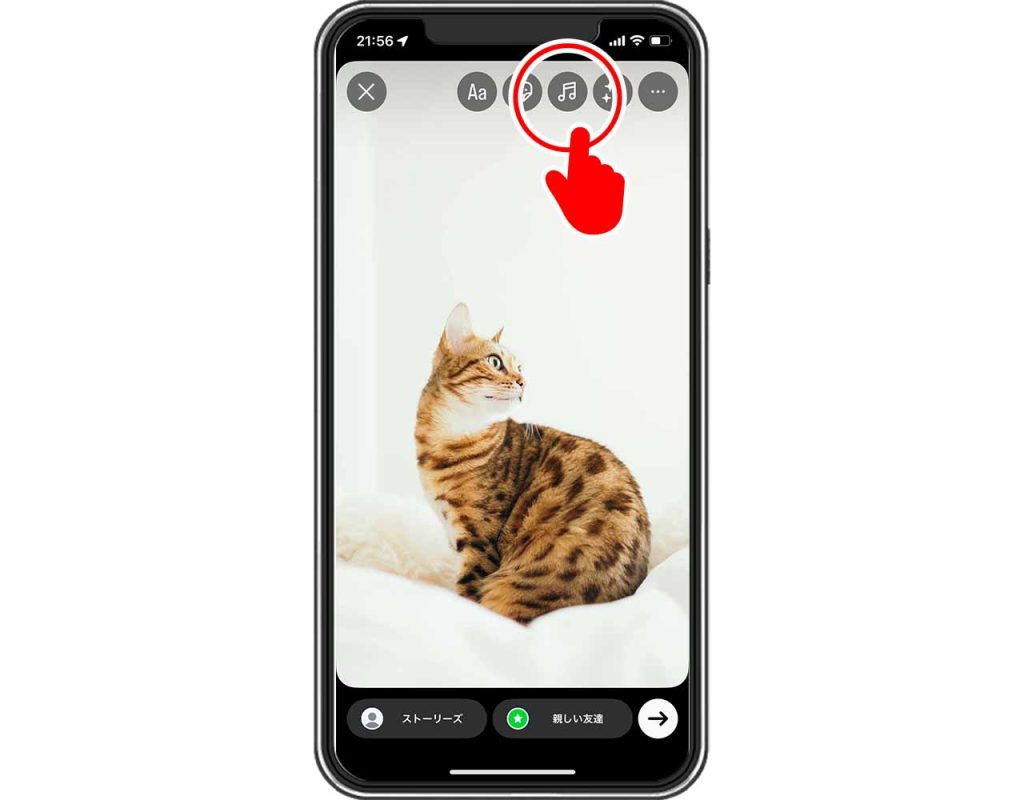
投稿するコンテンツが決まったら、音符マークをタップしてください。ストーリーに付けられる音楽が一覧で表示されており、好きな音楽を検索する画面も表示されます。
付け方④:追加したい楽曲名を検索する
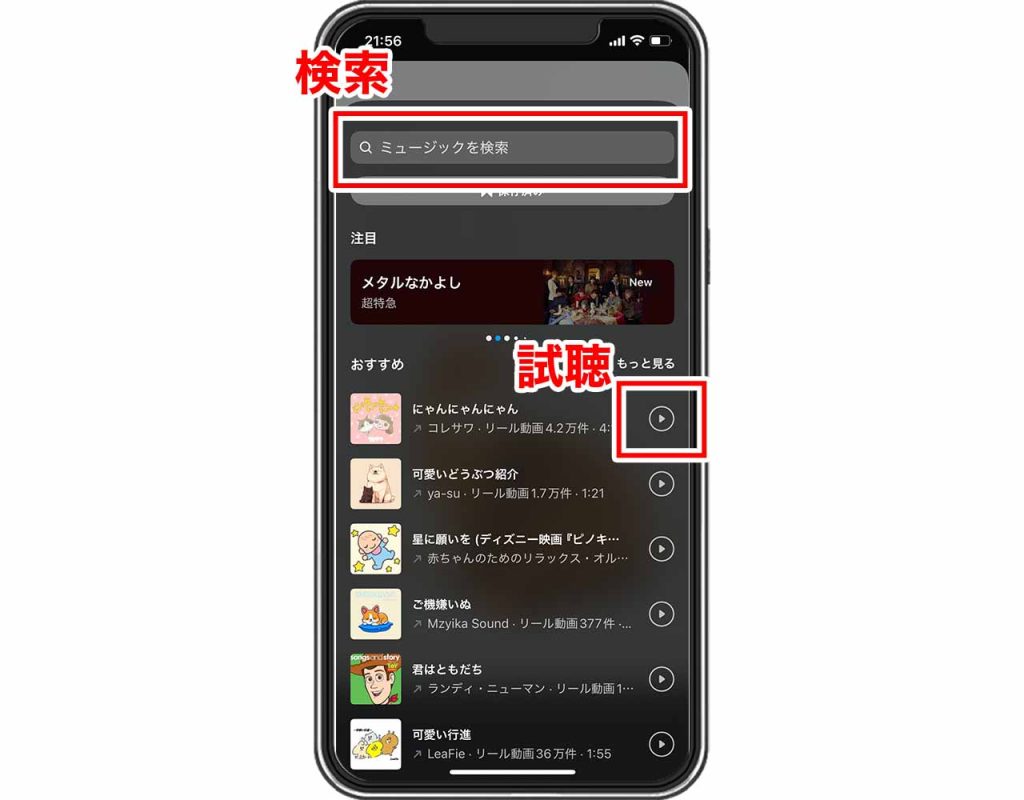
画面上部の「ミュージックを検索」から、挿入したい楽曲名を検索します。タイトルや歌手名などによっては複数の楽曲が提示されるため、自分が一番使いたい楽曲を選びましょう。
楽曲右側の「▶」をタップすると、音楽を試聴できます。
付け方⑤:使用する範囲を選択する
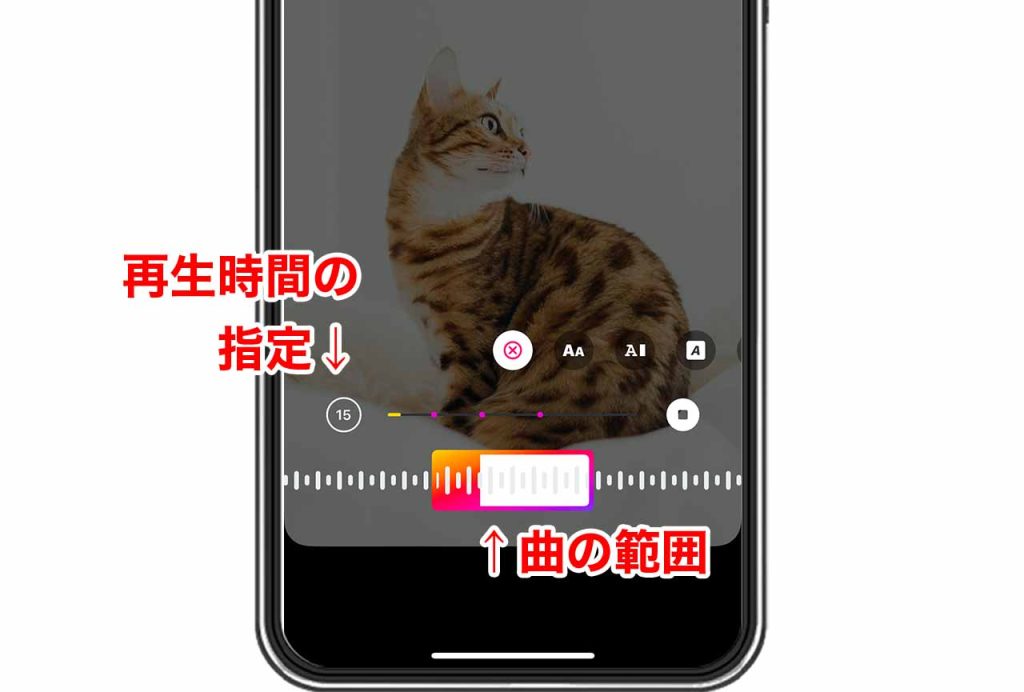
使用したい楽曲が決まったら、楽曲名をタップしてください。ストーリーに楽曲が追加されます。
画面下部に、使用する範囲を選択するバーが表示されるので、音楽を流したい範囲を選びましょう。バーの上にある「15」の数字をタップすれば、楽曲の再生時間も1秒刻みで調整可能です。
付け方⑥:歌詞やタイトルの表示方法をカスタマイズして「完了」

音楽を流したい箇所が決まったら、歌詞やタイトルの表示方法をカスタマイズしましょう。
歌詞は、画面に表示されたテキスト入力アイコンをタップすると、表示方法が選べるため、好きな表示方法を選んでください。
タイトルは、画面に表示されている楽曲のタイトルアイコンをタップすると表示方法がカスタマイズできます。
最後に画面右上の「完了」をタップすれば、音楽が追加されたストーリーを投稿することができます。
【Instagram】ストーリーで付けたい音楽が表示されない原因と対策

Instagramのストーリーに音楽を付けたいのに、付けたい音楽が表示されない場合は、以下のような原因が考えられます。
- ビジネスアカウントを使用している
- アプリのバージョンが古い
- そもそも楽曲が収録されていない
- 通信環境が不安定になっている
- Instagramで障害が発生している
- 検索ワードが間違っている
ここからは、上記の原因に対する対策をセットで解説します。音楽が表示されない場合はぜひご確認ください。
ビジネスアカウントを使用している
Instagramで使用できる音楽は、個人利用を前提としてライセンスの許可をとっているため、ビジネスアカウントでは使用できない場合があります。
個人アカウントとクリエイターアカウントは用意されている楽曲を付けられますが、ビジネスアカウントは制限される場合があります。
ただし、ビジネスアカウントでも一部のカテゴリでは音楽の利用が可能です。ストーリーに音楽を付けたい場合は、ビジネスアカウントのカテゴリを見直すか、個人アカウント・クリエイターアカウントに切り替えて利用するようにしましょう。
あわせて読みたい記事
アプリのバージョンが古い
アプリのバージョンが古く、旧バージョンからアップデートされていない場合、ミュージックスタンプ機能自体がまだ使えるようになっていない可能性があります。
アプリのアップデート情報を確認し、最新のInstagramに更新するようにしましょう。
そもそも楽曲が収録されていない
そもそもInstagramが提供している楽曲一覧の中に、使いたい楽曲が収録されていないというケースも考えられます。
Instagramには数多くの楽曲が提供されていますが、世界にあるすべての楽曲が収録されているわけではありません。使いたい楽曲をユーザーが勝手に追加することも不可能です。
また、以前は利用できていた楽曲が、契約により使えなくなってしまうケースもあります。使いたい楽曲が見つからない場合は、別の楽曲を利用しましょう。
通信環境が不安定になっている
スマホの通信環境が不安定になっていると、Instagramのデータを正しく受け取れないため、楽曲が正常に表示されないケースがあります。
通信環境が不安定な場合は、以下の方法を試してみてください。
- 電波の安定しているWi-Fiに接続を切り替える
- Wi-Fiをオフにしてモバイル通信を使用する
- スマホの電源を一度オフにして再起動する
- 機内モードをオンにし、オフにする
- 通信環境の良い場所に移動する
上記手段でも通信環境が改善されない場合は、広範囲で通信障害が起きている可能性もあります。
Instagramで障害が発生している
Instagramで障害が発生していると、Instagramのストーリーに音楽を追加できない可能性が高いです。また、音楽の追加機能だけではなく、複数の機能が使えなくなっている恐れもあります。
Instagramの障害情報は、Instagramの公式がX(旧Twitter)といった他のSNSで情報を出している場合もあるため確認してみてください。公式が情報を出していない場合は、ほかユーザーのつぶやきなどを確認するのがおすすめです。
障害が発生していた場合は、時間をおくとInstagramが正常に利用できるようになります。
検索ワードが間違っている
Instagramで楽曲を検索する際に、検索ワードを間違って入力してしまっている可能性もあります。もう一度検索ワードを確認し、楽曲名などが正しく入力されているか確認しましょう。
特に変換ミスやスペルミスがないか見直してみてください。間違った楽曲名を入力していた場合は、正しい楽曲名を入力しなおすと、楽曲が表示されます。
【Instagram】ストーリーに音楽を付ける際の注意点

Instagramのストーリーには、自分で選んだお気に入りの音楽を付けることができますが、覚えておきたい注意点も存在します。
音楽を付ける際の注意点は、以下の3つです。
- 収録されていない音楽は著作権に注意
- 音量の調整はできない
- アーカイブに保存するとミュートになる
ここでは上記の注意点についてくわしく解説します。Instagramのストーリーを使う際の参考にしてみてください。
収録されていない音楽は著作権に注意
Instagramのストーリーに音楽を付ける際、収録されていない音楽を使ってしまうと、著作権侵害に当たる可能性があるので注意が必要です。
Instagramのストーリーで使える音楽は、各種団体や公式レーベルなどと契約が結ばれているため、提供されている音楽を使うだけなら著作権侵害にはあたりません。
しかし、動画の撮影時などにほかの音楽を入れた場合、ストーリーズにあげることはできますが、著作権侵害になる恐れがあります。ほかの音楽を流していただけ、動画編集アプリの音楽を使っただけ、という場合でも注意が必要です。
思わぬトラブルを避けるためにも、ストーリーで音楽を使うなら、Instagramが提供している音楽を使うようにしましょう。
音量の調整はできない
Instagramストーリーに追加する音楽は、音量の調整ができません。音量を小さくしたい、大きくしたいと思っても、音量は調整できないため注意しましょう。
Instagramストーリーの音量を調整するには、端末側で、試聴する側が音量を調整するしかありません。他人のストーリーを見るときに音量が気になる場合は、あらかじめ音量を小さくしておくと良いでしょう。
ただし、ストーリーではなくリール動画であれば、投稿する側でも音量の調整が可能です。
リール動画を投稿する際に、管理画面から音楽の音量の調整ができ、カメラ音源と追加した音楽の両方の音量バランスが設定可能です。音量を調整して動画を上げたい場合は、リール動画を活用してみてください。
アーカイブに保存するとミュートになる
Instagramのストーリーをアーカイブに保存する場合、保存されたストーリーの音楽はミュートされてしまいます。ストーリーをアーカイブに継続的に保存できるようにしつつ、必要なストレージを確保するための、Instagram側が設定した措置です。
音楽が消えてしまう以外にも、動画やGIFがフリーズしたりする場合があり、予防はできません。音楽を利用したストーリーを保存する場合は、覚えておきましょう。
そのため、音楽メインのストーリーを投稿したい、長くとっておきたいという場合は、リール動画など別の投稿方法を活用するのがおすすめです。リール動画であれば、投稿後も音楽は消えず、ずっと流れたままになってくれます。
まとめ|Instagramのストーリーに音楽を付けて投稿を彩ろう
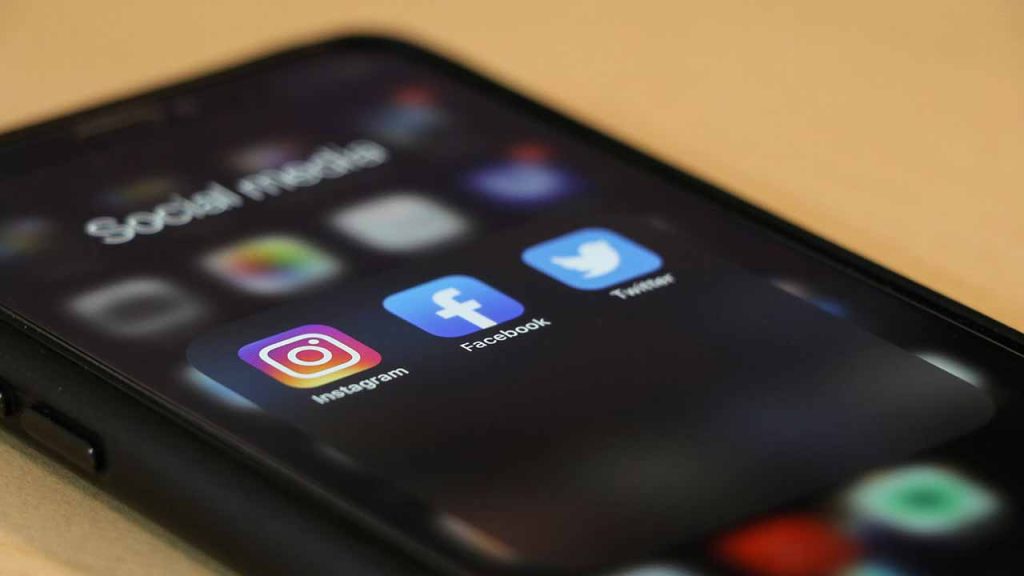
Instagramには、ストーリーに追加できるさまざまな音楽が配信されています。音楽を追加するだけで、普段のストーリーがより一層魅力的になるため、ぜひ画像や動画に合わせた音楽を選んでみてください。
音楽の付け方は非常に簡単で、誰もがすぐに利用できます。利用できない場合はバージョンのアップデートがされていない可能性もあるため、Instagramのバージョンを確認してみましょう。
アーカイブに保存したら音楽が消えてしまったりするという注意点もありますが、リール動画なども活用し、Instagramを思う存分楽しんでください。
あわせて読みたい記事
-
NO.1/4
ARTICLE2025/04/22
Instagram(インスタグラム)のストーリーの上げ方を解説!初心者でもできる加工・編集機能も紹介
-
NO.2/4
ARTICLE2023/09/08
【2025年最新】Instagram(インスタグラム)のストーリーに足跡をつけない方法とは?足跡がつく・つかないケースと併せて解説
-
NO.3/4
ARTICLE2024/10/08
Instagram(インスタグラム)アイコンの作成や変え方は?おしゃれで魅力的な画像の特徴も解説
-
NO.4/4
ARTICLE2023/09/22
Instagram(インスタグラム)をウェブ版で利用するためのログイン方法とは?ブラウザでアクセスするメリット・デメリットも解説
RANKING ランキング
- WEEKLY
- MONTHLY
UPDATE 更新情報
- ALL
- ARTICLE
- MOVIE
- FEATURE
- DOCUMENT
